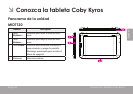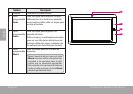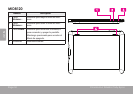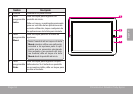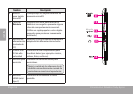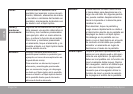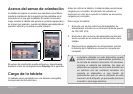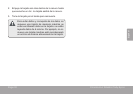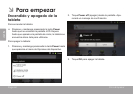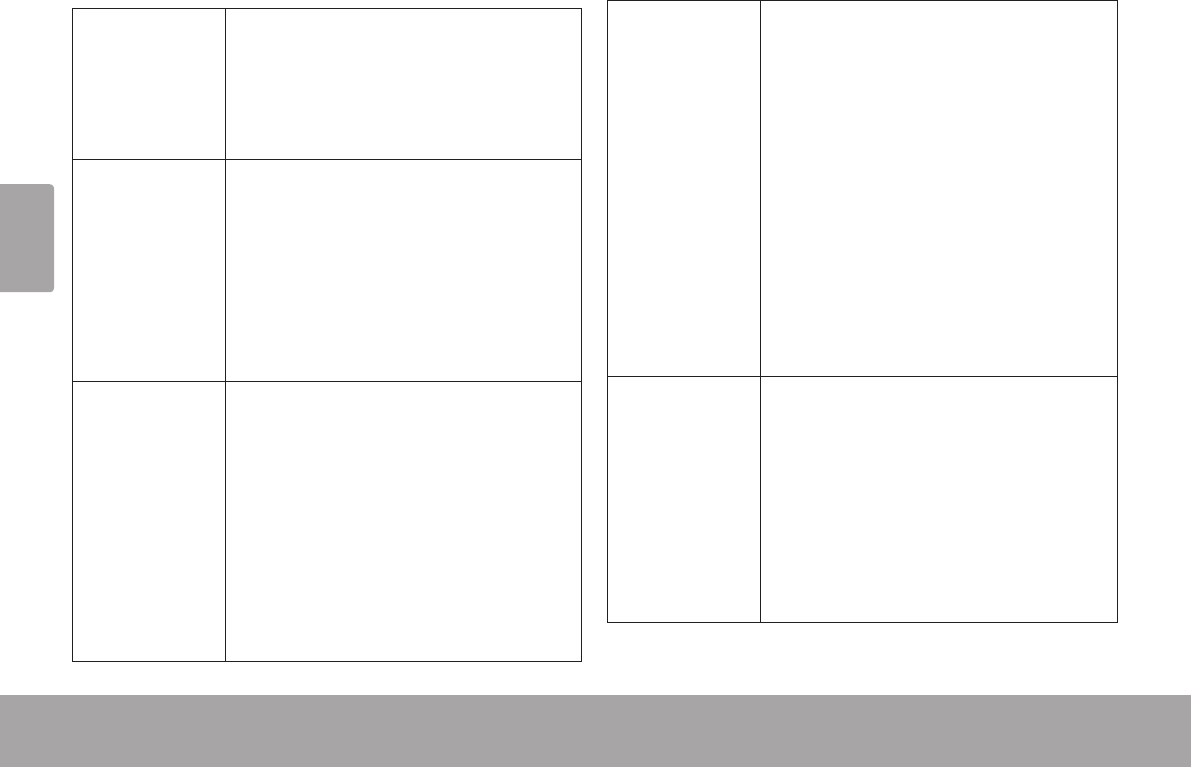
Español
Page 56 Conozca La Tableta Coby Kyros
Tocar: Para activar un elemento de la
pantalla (por ejemplo: iconos de apli-
cación, botones, elementos de menú,
y las letras o símbolos del teclado en
pantalla), simplemente tocándolo con
su dedo o con el lápiz óptico.
Tocar y
mantener
presionado:
Algunos de los elementos de la pan-
talla poseen una acción alternativa si
los toca y los mantiene presionados
(por ejemplo: abrir un menú alterna-
tivo, o activar la función de arrastre).
Para tocar y mantener presionado
un elemento, toque el elemento y no
levante el dedo o el lápiz óptico hasta
que la acción ocurra.
Arrastre:
Arrastre cualquier elemento de la
pantalla para cambiar su posición (por
ejemplo: un icono de una aplicación en
la pantalla de inicio).
Para arrastrar un elemento, toque el
elemento y manténgalo presionado
por un momento, luego, sin despegar
su dedo o el lápiz óptico de la pantalla,
mueva el dedo o el lápiz óptico dentro
de la pantalla hasta que el elemento
alcance el destino deseado.
Deslizar: Puede deslizar el dedo hacia arriba
o hacia abajo para desplazarse a lo
largo de una lista. En algunas pantal-
las, puede realizar desplazamientos
hacia la izquierda o la derecha para
cambiar la vista.
Para deslizar, toque la pantalla y
luego mueva rápidamente su dedo o
el lápiz óptico dentro de la pantalla sin
despegar su dedo o el lápiz óptico.
No detenga en la pantalla con su
dedo o con el lápiz óptico en el punto
de contacto inicial dado que puede
arrastrar un elemento en lugar de
deslizarse a través de la pantalla.
Doble toque: Toque la pantalla rápidamente dos
veces en una página web u otra pan-
talla de una aplicación (la aplicación
debe ser compatible con la función de
zoom mediante doble toque). Dentro
del navegador, realizar el doble toque
en una sección de una página web
causará que el navegador utilice la
función de zoom y ajuste la sección
de la página al ancho de la pantalla.